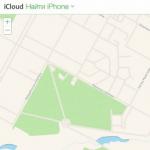Как очистить куки файлы браузера. Как почистить (удалить) файлы кеш и куки (cookie)
Специалисты утверждают, что cookies не могут нанести глобальный ущерб, если ими завладеют какие-нибудь злоумышленники. Однако для сокрытия следов деятельности в глобальной сети необходимо знать, как удалить куки. Они представляют собой текстовые файлы. Именно в них интернет-браузер может хранить разные сведения.
Удаление файлов куки необходимо периодически производить
Инструкция по удалению куки в популярных веб-браузерах
Порядок стирания cookies во всех популярных обозревателях очень сильно похож. Однако следует рассмотреть данные действия для каждого интернет-браузера по отдельности:
- В Chrome или Яндекс сначала открывается меню. Это выполняется при помощи нажатия кнопочки вверху экрана с правой стороны, на которой изображено три полоски друг над другом. Потом кликается по строчке «Инструменты». Затем нажимается пункт «Удаление данных о просмотренных страницах».
Перейдите в меню настроек браузера
- После этого выбирается период, за который будут стерты куки, предварительно отметив галочкой соответствующую строчку в окне. В завершение жмется кнопка «Очистить историю».
Поставьте галочку на куки и удалите историю
- В Opera вначале вызывается меню. Данное действие осуществляется нажатием на кнопочку Оперы, расположенную вверху экрана с левой стороны. Затем выполняется клик по «Настройки» и выбирается строчка «Удалить личные данные». Далее, ставится галочка напротив нужного пункта и нажимается «Удалить».
- В Мозиле осуществляется клик по вкладке «Инструменты». Она расположена в панели «Меню» Затем нажимается строчка «Настройки». После этого открывается вкладочка «Приватность». Здесь пользователь может выбрать разные опции, одна из которых позволит «бродилки» запоминать cookies.
Еще в этом же окне будет ссылка, позволяющая очистить историю. После клика по ней появится окошко, где нужно нажать «Подробности» и отметить пункт с текстовыми файлами. В завершение жмется клавиша «Очистить сейчас». При этом еще нужно будет предварительно выбрать время, за которое выполнится очистка.
Похожим способом осуществляются действия и в других обозревателях таких, как Explorer и Сафари. Независимо от используемой «бродилки» рекомендуется не хранить в ней пароли.
Лучше всего для таких целей использовать сторонний сервис, например, LastPass. Он еще позволит удобно заполнять нужные формы. Узнать, как удалить казино Вулкан вы также можете на нашем портале.
Для многих пользователей интернета уже давно не секрет, что такое файлы cookies, и многие слышали, что неплохо бы чистить куки, хотя бы иногда. В данной статье рассказано, как (удалить) почистить кэш и cookies в браузере (Google Chrome, Opera, Яндекс браузер, Mozilla Firefox) .
Нужно ли удалять куки файлы и зачем это делать
Cookies – это текстовые файлы, хранящие информацию о посещении пользователем того или иного сайта или ресурса. Можно привести такой пример: пользователь входит в свой профиль в какой-либо из социальных сетей и вводит логин и пароль, то есть открывает сессию, а затем закрывает профиль, не нажав «Выход». После чего снова заходит в свой профиль, который открывается моментально без требования ввести пароль и логин (даже если пароль не был сохранен вручную пользователем), так как прошло еще недостаточно времени для завершения сессии. Именно в cookies хранится информация об учетных данных пользователя, в том числе и логины и пароли, поэтому злоумышленники могут воспользоваться такой информацией, а следовательно на вопрос: «Нужно ли удалять куки файлы ?» — можно с уверенностью ответить утвердительно.
Как очистить куки в Яндекс браузере – удаление Cookies
Чтобы очистить Cookies в Яндекс браузере пользователю необходимо:
Как почистить куки в Google Chrome: удалить
Удалить файлы Cookies в Гугл Хроме можно аналогично тому, как это делается в Яндекс браузере. Чтобы почистить куки в Chrome пользователю необходимо:

Как почистить куки в Опере
Чтобы почистить куки в Опере необходимо:
- Нажать сочетание клавиш «Ctrl+H » в окне браузера;
- Нажать «Очистить историю»;
- Выбрать галочками Cookies и кэш.
Подробнее, как удалить кукис в браузере Opera смотрите в видео.
Как почистить Cookies в Mozilla Firefox
О том, как почистить куки и кэш в браузере Mozilla Firefox подробно показано в видео ниже.
Как очистить куки в Internet Explorer
О том, как почистить куки в Internet Explorer смотрите в видео.
Надеюсь, статья «Как почистить кэш и Cookies в браузере: удалить, очистить, сбросить Куки » была вам полезна.
Куки (cookies) – небольшие файлы, которые на диск компьютера записал браузер. Они помогают указывать, что именно будет отображаться на web-странице, выполняют идентификацию клиента. Периодически следует чистить куки, чтобы избавиться от некоторых неполадок в работе браузера, чтобы соблюдать анонимность при входе. В разных браузерах процесс чистки выполняется примерно одинаково, но есть некоторые особенности. Рассмотрим, как удалять куки в браузерах: IE, Mozilla Firefox, Google Chrome, Opera.
IE 7.0 для Windows 7. Выполните команды меню: «Сервис – Свойства обозревателя». Перейдите в раздел «История просмотра», жмите «Удалить». В новом окне поставьте флажки: «Файлы cookie», «Временные файлы Интернета». Кликните «Удалить». Для IE 8.0 ряд действий немного иной: «Сервис – Свойства обозревателя – Безопасность – Удалить журнал обозревателя». Поставьте флажки в каждой удаляемой категории. Для ОС Windows 8 в IE 11.0 алгоритм удаления куки на скриншоте.
Анонимный вход на сайт в IE обеспечивает режим InPrivate. Он запрещает открытому сайту записывать куки на компьютере клиента. Вызовите InPrivate комбинацией «Ctrl+Shift+P». Режим анонимности распространяется только на открытый web-сайт. После закрытия окна действует обычный режим просмотра.

Mozilla Firefox. Кликните на значке браузера, зайдите в «Настройки…». На вкладке «Приватность» есть ссылка «удалить отдельные куки», следуйте по ней. В следующем окне кликните «Удалить все куки», затем кнопку «Закрыть». В более свежей версии браузера выполните следующие действия: откройте вкладку после адресной строки, кликните значок «Настройки», затем «Удалить куки и сохранённые данные». Подтвердите удаление, нажав «Ок».

Анонимный режим в Mozilla Firefox может действовать постоянно. Куки удалять не придется, т.к. сохранять их будет запрещено всем сайтам. Выполните следующие действия: «Инструменты – Настройки – Приватность». Перейдите в раздел «Отслеживание», выберите «Не хочу, чтобы меня отслеживали». В выпадающем списке раздела «История» отметьте «Не будет запоминать историю».

Google Chrome. Кликните «Управление настройками» (обозначено тремя горизонтальными полосками в верхнем правом углу). В разделе «Настройки» откройте «Показать дополнительные настройки».Далее выберите подраздел «Личные данные», который содержит вкладку «Настройки контента…», перейдите к «Все файлы cookie и данные сайтов», затем жмите «Удалить все», а после - «Готово».

В Google так же есть возможность анонимного серфинга по сайтам. Войдите в режим инкогнито при помощи комбинации кнопок «Ctrl+Shift+N». После путешествия по web-сайтам на диске компьютера куки не останутся, но системный администратор и провайдер смогут при желании отследить ваши действия.

Opera. Здесь автоматически настроено «принять все cookies». Для очистки откройте меню, кликнув на иконке браузера. В разделе «Настройки» выбирайте «Удалить личные данные…». Откроется окно «Удаление личных данных». Отметьте галочкой «Удалить все cookies». Щелкните кнопку «Удалить» - «Ок».

Приватный режим в Opera выполняет удаление сведений о посещенных страницах сразу же после их закрытиях. Создайте в главном меню приватное окно. Когда приватное окно будет закрыто, то все данные о нем удалятся без возможности восстановления. Если вы хотите запретить отслеживание ваших действий, выполните соответствующую настройку. В меню «Настройки» откройте «Безопасность». Флажок поставьте напротив «Отправлять сайтам заголовок «Не отслеживать» в разделе «Конфиденциальность».

Информацию об удалении cookie в других браузерах получите, если обратитесь к их справочной системе. Учтите, что если почистите куки, то удалится вся информация о веб-страницах: пароли, логины, все учетные данные, настройки. Веб-сайты больше не будут «узнавать» вас.
SovetClub.ru
Очищаем куки | Блог вебмастера
Очищаем куки
 Статья предназначена для новичков, которые даже не знают, что такое cookie. Я покажу на примере 4 браузеров, как очищать кукисы.
Статья предназначена для новичков, которые даже не знают, что такое cookie. Я покажу на примере 4 браузеров, как очищать кукисы.
Вы замечаете часто, когда авторизуетесь на сайте под своим логином и паролем, небольшой пункт с названием «запомнить пароль» или наоборот - «чужой компьютер». Так вот в первом варианте, когда отметить галочкой данный пункт, у Вас на компьютере создается небольшой файл с логином и паролем к этому сайту, а также с другими настройками. Он имеет ограниченный срок жизнь и потом удаляется. Во втором варианте (если его выбрать), то куки не создаются и при заходе на сайт нужно постоянно вводить логин и пароль. Кукисы очень лакомые печенька для злоумышленников. Поэтому их нужно регулярно удалять. Если Вы пользуетесь общественным компьютером, то лучше вобще не создавать. Т.е. не нажимать на кнопки «запомнить пароль» и постоянно отмечать пункт при авторизации «чужой компьютер». Кукисы, как и другие временные файлы можно стереть с помощью специальных программ. CCleaner с этим справляется отлично. Но мы сегодня поговорим о том, как с помощью самого браузера удалять временные файлы в том числе и куки.
Удаляем куки в Fifefox.
Для удаления файлов куки в браузере Fifefox нужно зайти на вкладку Инструменты и выбрать пункт меню «Стереть недавнюю историю». 
В верхнем пункте меню очистить мы можем выбрать за какой промежуток времени нам нужно почистить временные файлы. Варианты выбора: час, два часа, 4 часа, за день, всё.
Ниже мы можем оставить отмеченными только те пункты, которые нас интересуют. Лично я регулярно чищу всё. Тут можно выбрать для очистки: журнал посещений и загрузок, журнал форм и поиска, куки, кэш, активные сеансы, настройки сайта.
После выбора необходимых пунктов жмем на кнопку «Очистить сейчас».
Удаляем куки в Опере.
Чтобы удалить куки в браузере Opera, нужно выбрать Меню - Настройки - Удалить личные данные… После этого выскочит следующие окно.  Процесс удаления временных файлов в Опере не особо отличается от описанного выше удаления в Fifefox. Правда тут есть одна особенность. Если нажать на кнопку «Управление cookies…», то мы увидим следующие окно.
Процесс удаления временных файлов в Опере не особо отличается от описанного выше удаления в Fifefox. Правда тут есть одна особенность. Если нажать на кнопку «Управление cookies…», то мы увидим следующие окно.

Здесь мы можем выбрать какие конкретно кукисы мы хотим удалить. Заодно можно перепроверить нет ли кукисов с заданного сайта, введя в поле поиска его домен.
Удаляем куки в Google Chrome.
Чтобы удалить временные файлы в браузере от гугла, нужно нажать на значок ключа справа от адресной строки - Инструменты - Очистить данные просмотров…
Окно чем-то напоминает такое, как и в браузере Firefox. Только тут немного другая шкала времени: удалить за прошедший час, день, неделю, 4 недели, за все время. Пункты списка для удаления примерно названы так же само, как и в других браузерах. После выбора жмем на кнопку «Очистить данные просмотров».
Удаляем куки в Internet Explorer.
Чтобы удалить временные файлы в браузере IE, нужно зайти на вкладку безопасность - удалить журнал обозревателя. Здесь я бы выделил возможность сохранения данных для избранных веб-узлов.

Комбинации клавиш для удаления временных файлов.
Я не сторонник комбинаций клавиш и мне проще кликнуть несколько раз мышкой, но все-таки для удаления временных файлов существуют комбинации клавиш. Их можно увидеть возле пунктов меню в браузере. Для вызова окна удаления временных файлов все браузеры используют одну и туже комбинацию клавиш: CTRL+SHIFT+DEL. Вот и всё, что я хотел написать об удалении временных файлов в различных браузерах.
Ужасная новость умер Стив Джобс, сео компании Apple.
darmoid.ru
Как почистить cookies (куки) в различных браузерах
 Всем привет, совсем недавно озадачился такой вещью, как чистить куки в браузере. Мне это понадобилось, так как я не мог попасть на один сайт. Даже не на один, а на несколько. Ну никак я не мог войти в свой аккаунт, не помогало ни ctrl+f5, ни перезагрузки браузера ни что либо другое. Я уже было собрался воспользоваться другим браузером, пока не заметил мелким шрифтом внизу сайта следующую надпись (дословно не помню) – «если вы не можете войти в свой аккаунт – почистите куки файлы».
Всем привет, совсем недавно озадачился такой вещью, как чистить куки в браузере. Мне это понадобилось, так как я не мог попасть на один сайт. Даже не на один, а на несколько. Ну никак я не мог войти в свой аккаунт, не помогало ни ctrl+f5, ни перезагрузки браузера ни что либо другое. Я уже было собрался воспользоваться другим браузером, пока не заметил мелким шрифтом внизу сайта следующую надпись (дословно не помню) – «если вы не можете войти в свой аккаунт – почистите куки файлы».
Из за чего я не мог войти в свой аккаунт на сайт, я разобрался. Оставалось разобраться в том, как почистить куки в браузере. Если честно, то я этим раньше как-то не заморачивался. Досконально изучив способы очистки, я решил создать на своем блоге небольшую подсказку, состоящую из серии статей, которая поможет как мне, так и моим читателям. Для каждого браузера своя инструкция того, как очистить куки. К тому же, с каждым обновлением браузера, возможно она будет меняться. Плюс чтобы не делать кашу, вталкивая все инструкции в одну статью, я решился на разделение. Вот здесь представлены все способы очистки cookies:
Начнем с простого.
Cookies (КУКИ) – это определенные данные, которые содержать в себе некоторую информацию о настройках аккаунта на сайте, статистике посещений и каких либо предпочтениях посетителя. То есть при первом посещении какого либо сайта, в браузер сохраняются эти самые данные. При последующем посещении, браузер передает серверу сохраненные данные, которые, к примеру, могут содержать логин и пароль. И вводить их второй раз уже не будет необходимости. Это в первую очередь, удобно и мы все часто пользуемся этим.
В каждом браузере можно включить или отключить cookies принудительно. Это индивидуальная настройка, поэтому для любого интересуемого браузера читайте в отдельных статьях, представленных выше. Данная необходимость возникает в том случае, когда мы авторизуемся на каком либо сайте на чужом компьютере. Мы же не хотим, чтобы кто то после нас зашел на сайт под нашим аккаунтом! Данная возможность, кстати, не всегда срабатывает, так как сейчас огромное количество сайтов требует включить cookies и без них не получится авторизоваться.
Если это уж такая хорошая вещь, то тогда зачем чистить куки?
- Возникает ситуация, при которой не получается авторизоваться на определенном сайте. Возможно, произошло какое либо обновление либо еще чего.
- Когда компьютером пользовался другой пользователь и не хочется, чтобы браузер запоминал чужой логин и пароль.
- Когда ваш персональный компьютер отправляется в ремонт или на обслуживание. Возможно, вашим компьютером должен воспользоваться другой человек. Тогда лучше почистить куки.
- Если вы не хотите, чтобы сохранилась история посещений сайта, тем самым желаете сохранить свою конфиденциальность.
- И немаловажный момент, большое количество сохраненных данных сказывается на работе самого браузера. Больше скажу, сказывается на работе компьютера, так как куки хранятся на жестком диске. Время от времени я советую чистить куки, так как со временем, посещение большого количества сайтов просто-напросто отпадает.

Так, вроде бы все сказал. Осталось пара слов о том, что такое кэш браузера. Если выражаться простыми словами, это сохраненная версия сайта. Делается это для того, чтобы при повторном посещении, сайт открывался значительно быстрее. Бывает что сделал какие либо изменения внешнего вида на сайте, но в браузере по-прежнему старая версия дизайна. Говорят необходимо «сбросить кеш» - комбинация клавиш ctrl+f5. Кеш сбросится, а вот куки останутся. Чтобы удалить куки необходимо выполнить другие шаги.
Как почистить куки и удалить их в разных браузерах, читайте в отдельных статьях, ссылки на которые представлены выше. Всем удачи
blogolega.ru
Как почистить куки.
Операционная система Windows занимает лидирующее положение на рынке десктопных систем. Это факт. Все мы знаем, как хорошо она работает после установки – приложения летают, страницы в веб-браузерах грузятся мгновенно, да и общая производительность на высоте. Однако, уже через месяц скорость работы заметно падает. Это является следствием скопления различного мусора в системе – файлов cookie, кэша, временных файлов, захламления реестра и т.д. Весь этот мусор, естественно, можно легко удалить, продлив срок работы своей ОС. Достаточно важное положение из всего списка занимают файлы cookie, которые скапливаются в браузерах, после того, как вы посетили какой-либо интернет-ресурс. Ниже я хочу рассказать, как почистить куки, приведя небольшую инструкцию. Делать это мы будем в трех наиболее популярных браузерах – Mozilla Firefox, Google Chrome и Opera, а также при помощи специальной утилиты Ccleaner.
Firefox
Давайте начнем с моего любимого браузера – с Firefox. Он достаточно сбалансирован по скорости работы, возможностям кастомизации и потреблению ресурсов системы. Запускаем браузер, если он до сих пор не запущен. Далее переходим к настройкам:

Возможно, путь к настройкам у вас будет несколько отличаться, но принцип тот же:

Переходим к вкладке «Приватность»:

Затем, внизу выбираем поле «Удалить вашу недавнюю историю или отдельные куки». Первый пункт, если хотим удалить все куки сразу, второй – если только отдельные:

Я хочу удалить все куки сразу, поэтому выбрал первый пункт:

Здесь, оставляем галочку только напротив поля «Куки», ну, или оставляем все как есть, если хотим очистить кэш и историю паролей.

Google Chrome
Запускаем браузер и также кликаем на значке настроек:

Переходим на вкладку «История» - «Очистить историю»:


Также, как и в предыдущем примере оставляем только галочку напротив «Файлы cookie и другие данные сайтов и плагинов» и жмем «Очистить историю».
Opera
Браузер Opera. По тому же принципу поступим с нашим третьим подопытным.
В запущенном браузере переходим к настройкам:




Оставляем галочки напротив нужных нам разделов и удаляем файлы куки.
Кстати, забыл добавить, что быстро перейти к очистке истории браузера можно нажав комбинацию клавиш CTRL + SHIFT + DELETE. Во всех трех браузерах сразу откроется окно с очисткой истории, так что, кому удобнее нажимать данную комбинацию – пользуйтесь.
Ccleaner
Что же, теперь давайте попробуем проделать тоже самое, но при помощи специальной утилиты Ccleaner. Скачать ее можно с официального сайта без всяких проблем. После установки, запускаем приложение:

Здесь мы видим 4 раздела - Очистка, Реестр, Сервис и Настройки. Нам нужен первый из них – Очистка. Сначала нужно провести анализов всего мусора, хранящегося в системе, поэтому справа жмем кнопку «Анализ»:

Программа анализирует все браузеры и приложения, умеющие хранить кэш, куки и какие-либо временные, ненужные данные. После проведенного анализа смело нажимаем соседнюю кнопку «Очистка»:
Через несколько секунд от ненужного мусора и файлов куки не останется следа. Вот такой вот быстрый способ одним махом очистить всю систему. Также, с помощью утилиты можно почистить реестр. Очищать можно также только некоторые параметры, а не все сразу, что довольно удобно.
Вот и еще несколько полезных умений вы положили в свою копилку, хотя, были ли они полезны – решать вам. В любом случае, проводя данные процедуры хотя бы раз в неделю, вы продлите жизнь как своей операционной системе, так и самому компьютеру. Да и просто будете наслаждаться более быстрой и стабильной работой за своим рабочим инструментом.
kompogolik.ru
Очистить куки на компьютере Windows 10
Привет! Мы продолжаем разбирать операционную систему Windows 10 ! Сегодня вы узнаете как очистить куки на компьютере Windows 10. Вы также сможете удалить временные файлы, журнал, файлы куки, сохранённые пароли и данные веб-форм. Куки - это информация о посещённых вами сайтов, которая сохраняется на вашем компьютере. Чтобы очистить куки, внизу экрана слева откройте меню «Пуск». В открывшемся окне, в списке всех приложений, внизу списка, откройте вкладку «Служебные Windows». Далее, в открывшемся списке нажмите на вкладку «Панель управления».



Далее, у вас откроется окно «Свойства Интернет». Внизу окна, в разделе «Журнал браузера», вы можете удалить временные файлы, журнал, куки, сохранённые пароли и данные веб-форм. Чтобы удалить файлы нажмите на кнопку - Удалить. Вы можете автоматически удалять файлы при завершении работы компьютера.

Временные файлы интернета.
Вы сможете проверять наличие новых версий сохранённых страниц
- При каждом посещении веб-страницы.
- При каждом запуске Internet Explorer.
- Автоматически
- Никогда.
Вы можете указать сколько дней Internet Explorer должен хранить список посещённых вами веб-сайтов.
Кэш и базы данных.
Вы можете разрешить или запретить кэш и базы данных веб-сайта.

Остались вопросы? Напиши комментарий! Удачи!



 Очистить куки на компьютере Windows 10 обновлено: Март 4, 2017 автором: Илья Журавлёв
Очистить куки на компьютере Windows 10 обновлено: Март 4, 2017 автором: Илья Журавлёв
Как не странно, но периодически у моих рефералов, будь то в ХАЙП-проектах или при регистрации на сайтах брокеров бинарных опционов, с целью последующего получения кэшбэка , возникает одна и та же проблема - народ не знает как очистить куки (они же по английски cookies) в браузере .
В итоге регаюся по ссылкам с поиска или еще откуда-то и конечно не получают никакого кэшбэка. А это не много, не мало - те же 100 долларов при регистрации у брокеров бинарных опционов. Так что решил накидать небольшой мануал по теме, чтобы уже, надеюсь, окончательно снять все вопросы для малоопытных пользователей.
Cookies (с английского - печенье - не знаю, почему так получилось; ) - это данные, которые отправляются с какого-либо интернет сайта и хранятся на компьютере пользователя с целью его дальнейшей идентификации при повторном посещении сайта. Они позволяют пользователю сохранять свои персональные настройки и не вводить логин и пароль на сайтах при повторном заходе.
Кроме того, куки хранят информацию об источнике перехода, причем САМОМ первом из них. То есть применительно к нашему вопросу, если до посещения моего сайта, вы переходили на сайт брокера, напрмер, из поиска Яндекс или с любого другого сайта, то сохранится именно первоначальная информация и при регистрации вы будете "учтены" именно по этой первоначальной информации. Постарался объяснить достаточно просто, думаю, всем понятно.
Чистим куки в большинстве браузеров
Если вы более-менее уверенно чувствуете себя за компьютером, то вам хватит моего первого и самого простого указания - в большинстве современных браузеров для очистки cookies и кэша (кэш - это картинки и прочая инфа на посещенных вами сайтах - да, она тоже хранится на вашем жестком диске и, кстати, занимает не мало места ) используется сочетание клавиш на клавиатуре - CTRL+SHIFT+DEL . Попробуйте! Должно выскочить вот такое окошко -

Как видите, здесь достаточно выбрать период - "ВСЁ" и убедиться, что стоит галочка на "Куки" . После чего нажать кнопку "УДАЛИТЬ...". В завершение перезапустите ваш браузер! Так что сложного ничего нет.
Как очистить куки в Яндекс браузере



Неужели есть еще люди, которые пользуются Internet Explorer"ом?? ;)) Если, да, то читайте...

Надеюсь не найдется кто-то пользующийся каким-то уникальным браузером и пожелает удалить в нем куки? 🙂 Если что, Гугл вам в помощь!
Инвестирование в проекты, освещаемые на этом блоге сопряжены с определенными рисками, вплоть до полной потери вложенных средств. Автор не несет ответственность за действия компаний/проектов, описанных на блоге. Материалы блога носят исключительно информационный характер и не призывают ни к каким действиям.
1 . В верхнем правом углу нажимаем на три точки, затем выбираем пункт меню Дополнительные инструменты - Удаление данных о просмотренных страницах…
Примечание. Окно очистки кеша, куки и других временных файлов в Google Chrome можно открыть комбинацией клавиш Ctrl+Shift+Del .

2 . Откроется окно Очистить историю .
Здесь указываем, за какой период времени хотим очистить кэш, cookie и т.д. Доступные варианты: час, сутки, неделя, 4 недели, все время.
История скачиваний - записи обо всех загруженных из Интернета файлах (сами файлы при этом не удаляются)
Файлы cookie и другие данные сайтов - чистим по необходимости, возможно придется заново авторизоваться на некоторых форумах или в соцсетях
Изображения и другие файлы, сохраненные в кеше - чистить можно смело
Пароли - лучше не надо, если не помните все свои пароли наизусть
Данные для автозаполнения - та информация, которую вводите в различные формы на сайтах (например, телефон, email, имя, адрес и т.д. при заполнении заявок)
Настройки контента - разрешения или блокировки, которые вы давали сайтам на вывод уведомлений и прочего
Данные размещаемых приложений - данные и временные файлы приложений, загруженных через интернет-магазин Chrome
Медиалицензии - чистить в крайнем случае, т.к. могут слететь настройки доступа к защищенному контенту (например, клиент-банк и прочее)

3 . Когда выбор по настройкам сделан, нажимаем Удалить данные .
Все, мы успешно почистили кеш и куки в браузере Google Chrome. О том, как удалить кеш и куки в других браузерах читайте .
Как очистить кеш страницы в браузере Google Chrome
Какой-то сайт перестал правильно отображаться в браузере Google Chrome? Возможно, на нем произошли изменения в верстке и оформлении, но у вас файлы этого сайта давно закешированы и грузятся не с сервера, а из временных файлов вашего компьютера. Выход простой - очистить кеш. Но не обязательно чистить кеш всего браузера ради одного сайта. Все можно сделать быстрее и проще.
Чтобы сбросить кеш конкретной страницы или сайта в Google Chrome, откройте эту страницу и нажмите комбинацию клавиш Ctrl+F5 .
Как удалить куки конкретного сайта в браузере Google Chrome
Можно не чистить все куки полностью, а удалить конкретные записи для конкретного сайта. Для этого:
1 . Открываем сайт, для которого хотим удалить куки
2 . В адресной строке нажимаем на иконку слева от адреса сайта (это может быть иконка с замочком или иконка информации с надписью Не защищено )

3 . Нажимаем Настройка файлов cookie
4 . В открывшемся окне Использование файлов cookie можно выбрать сайт из списка, развернуть записи о нем и посмотреть, какие куки он использует. Здесь же можно посмотреть информацию о сроке действия каждой записи куки, когда она была создана, какие данные хранит и по необходимости удалить.

На этом все. Спасибо за внимание